小编教你笔记本如何更新无线网卡驱动
更新日期:2023-09-23 21:03:29
来源:网友投稿
笔记本的便携式电脑,已经得到广泛的使用,但是用户在使用的过程中,也会遇到一些麻烦,例如网卡驱动版本过低,导致Wifi网络不稳定,会严重影响上网体验。如何更新无线网卡驱动是当前用户头疼的地方,为此,小编就为大家整理了笔记本更新无线网卡驱动的方法。
无线网络已经进入了我们的生活,有的时候的无线网卡使用的时间长了,就需要更新一下的无线网卡驱动,如果我们没有更新,就可能无法上网了,那么如何更新无线网卡驱动呢?一些用户不知道怎样来更新驱动呢?下面,小编跟大家分享更新无线网卡驱动的操作方法。
如何更新无线网卡驱动
右键点击:我的电脑,选择:管理
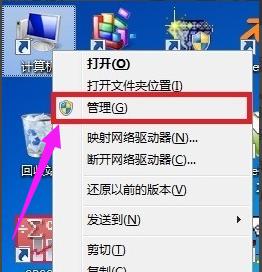
笔记本图-1
在计算机管理窗口中,选择设备管理,在右边的设备管理中选择“网络适配器”,这样便可以看到电脑中所装的关于网络的驱动了,wirless networkadapter便是无线网卡驱动
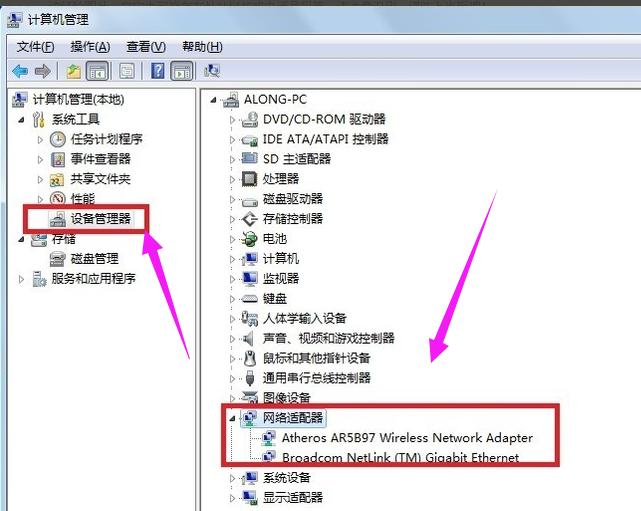
笔记本图-2
选择此驱动,右键点击,点击“更新驱动程序软件”,即可联网更新驱动了
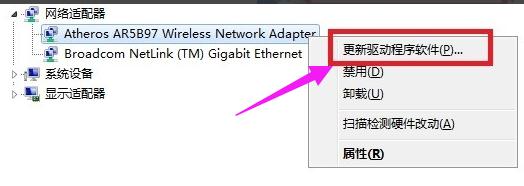
网卡驱动图-3
方法二:
直接百度一下,在百度软件中心中便可以下载“驱动精灵”
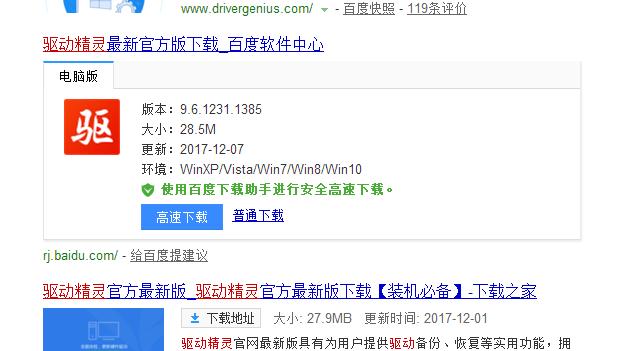
笔记本图-4
按照提示安装好即可,打开驱动精灵软件,软件会自动识别电脑型号,点击一键体检
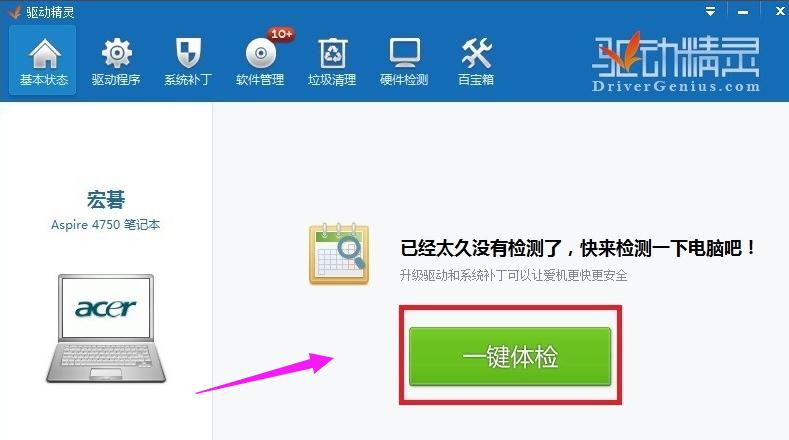
网卡驱动图-5
软件便会对系统中安装的驱动进行全面的体检,体检结束后,点击左上方的:驱动程序
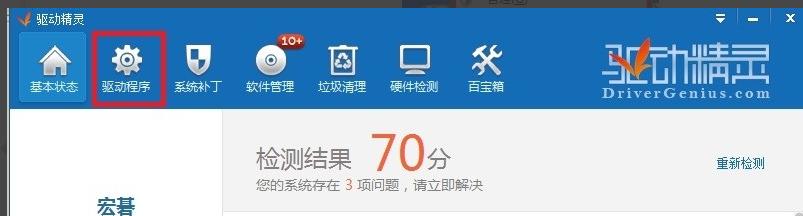
更新驱动图-6
可以查看你电脑中,那些驱动需要更新,选择对应的无线无卡驱动,点击安装即可
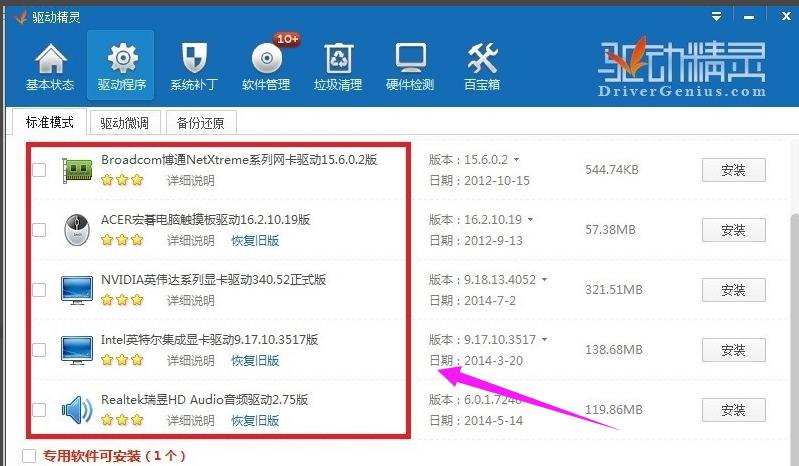
无线网卡图-7
以上就是笔记本更新无线网卡驱动的方法了。
- monterey12.1正式版无法检测更新详情0次
- zui13更新计划详细介绍0次
- 优麒麟u盘安装详细教程0次
- 优麒麟和银河麒麟区别详细介绍0次
- monterey屏幕镜像使用教程0次
- monterey关闭sip教程0次
- 优麒麟操作系统详细评测0次
- monterey支持多设备互动吗详情0次
- 优麒麟中文设置教程0次
- monterey和bigsur区别详细介绍0次
周
月












